おはようございます。
ライフオーガナイザーの原田ひろみです。
みなさんはログインIDやパスワードのアカウント管理どうされていますか?
今は、インターネット上の会員サイトにフリーメールの登録、アプリをダウンロードするときなどさまざまな場面で、IDやパスワードを作成しなくてはいけなくなりました。
セキュリティ面でパスワードの定期的な見直しもするため、増えれば増えるほど、きちんとアカウント管理をしておかないとわからなくなり、あとから面倒な手間がかかってしまいます。パスワード管理がパソコンでできるものや、専用ノートなども販売されていますね。パソコンでの管理は、「流出したらどうしよう…」と不安を感じる私は、紙に書き出して保管するアナログな方法を選び、オリジナル管理台帳を作っています。
実はアカウント管理台帳は3代目(笑)。試行錯誤をつづけて作成した管理台帳についてご紹介します。

■台帳づくりで学んだこと「書き込むだけでは増えてくると探しづらい…」
1代目の管理台帳は、A7サイズのリング式メモ帳へ1ページずつ登録した順番に書いていくものでした。増えてくると、どこに書いたのか見つけることに時間がかかり、すぐに調べたいのに見つからないことがストレスに…。
そこで、2代目の管理台帳は、ひとまわり大きいA6サイズのリング式メモ帳へ、登録したメールアドレスごとにまとめることにしました。アカウントを作成するとき、メールアドレスの登録が必要だったので、メールアドレスを個人用、仕事用、ショッピング用、3つに分け、メールアドレスごとにIDとパスワードを書く仕組みに。付箋でメールアドレスの見出しをつくり、書いているところが探しやすいように工夫もしました。
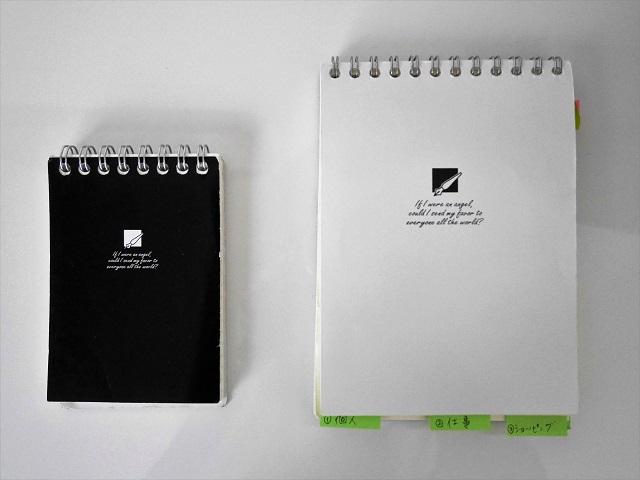
ところが!こちらもきちんとメールアドレスを分けていたつもりが、「個人用」と「ショッピング」の振り分けが曖昧になったり、メールアドレスごとに分けていてもぺージ数が増えてくると、またまた探しにくい状態に…。
結果、この管理方法も中途半端なものになってしまいました…苦笑。
■登録したサイト名から探す「インデックスつきの管理台帳」
2度の失敗体験から、「どうすればすぐに探せるようになるだろうか?」と考えた結果、3つのことに気づきました。
・登録したサイト名から探す方が探しやすい
・書く場所が決まっていたら、書き足すときもわかりやすい
・見出しがあると探しやすい
この気づきから作ったものが「インデックス付きのアカウント管理台帳」です。
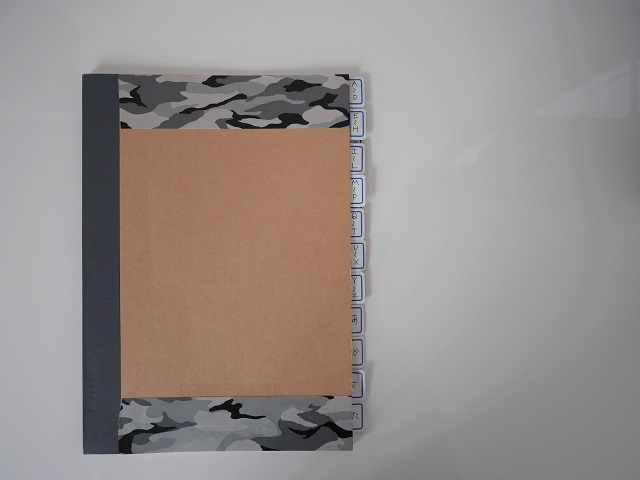
A5サイズのノートを使い、線を引いて見開き2ぺージ分を4分割にしています。サイト名の頭文字(A~Z、あ~わ)ごとに1列ずつ、最初に書くスペースを決めました。
あとは、登録したサイト名別にID、メールアドレス、パスワードを書き込むだけ。書くときもペンの色を変え、パスワードはわかりやすいように赤色に。ノートには、ひと目で見つけやすいようにインデックスもつけました。
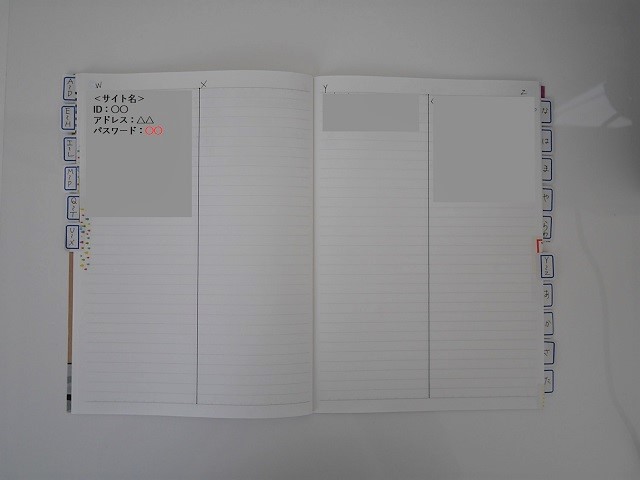
はじめに書くスペースを決めたことで、あとから登録したものも迷わず書き足していくことができるようになり、以前より管理がグーンとラクに!
■仕組みづくりに時間がかかっても維持管理はラクになる!
オリジナル管理台帳をつくるために、インデックスをつけたり、ノートを4分割したりとはじめは手間がかかりました。けれども、「作ってしまえばあとの管理がラクになる!」と思えたのでその時間は惜しみません(笑)。
おかげで、調べたいときにはすぐにわかるし、スマートフォンを新しく買い替えたときも、アカウントやアプリの再設定などがこの管理台帳のおかげでとってもラクでした。
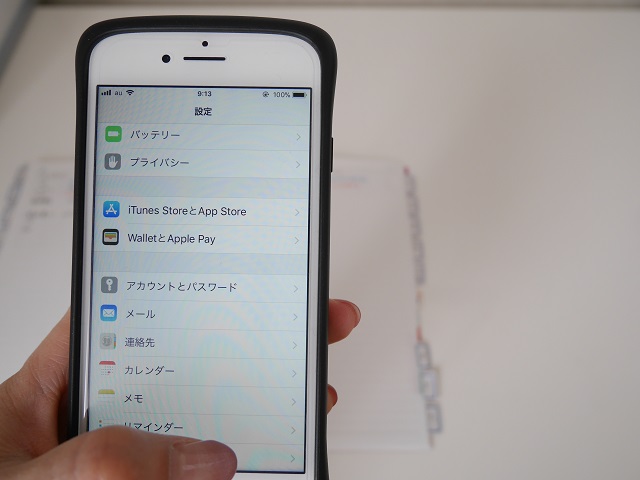
維持管理をラクにするためには、最初に少し時間がかかっても仕組みをつくることは大切だと感じてます。デジタル、アナログどちらで管理をする場合も、100%安全!は難しいかもしれませんが、パスワードは大切に管理していきたいですね。
パスワード管理についての関連記事:
・あなたは大丈夫? ログインIDとパスワードはアナログな方法で管理
あなたは生み出された時間で何をしますか?
何をしたいですか?
心地いい暮らしづくりに役立てれば嬉しいです。
LINEでの情報配信を開始しました!
ぜひ友だち追加をお願いします。
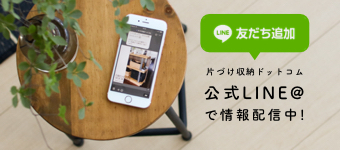
ライフオーガナイザー 原田ひろみ
ブログ:クローゼットの片づけからはじめる快適な暮らし







